
生成AI時代に必須のLLMO対策とは?AIO・SEOとの違いや今すぐ始めるべき対策を解説

「せっかくブログやSEO記事を書いたのに全然インデックスされない」と悩んでいる方も多いのではないでしょうか?
インデックスされないと検索エンジンに存在しないも同然なので、SEO施策において「インデックスされること」は最低クリアすべき条件です。
Googleにインデックスされない原因は1つではなく、技術的な問題からコンテンツの内容に至るまで様々な要素が絡んでいます。
ただし、原因を正確に特定できれば多くの場合は適切な対処によって改善が可能のため、必要以上に不安になる必要はありません。
本記事ではオウンドメディア運営支援サービス「LeoSophia」が、インデックスされない原因と対処法について解説します。
ページを改善してインデックスを促進し、検索流入を強化したい方はぜひ本記事を参考にしてみてください。
目次
Googleにおけるインデックス登録とは、GoogleがWebページの内容をデータベースに登録することを指します。
Googleはクローラー(Googlebot)という自動ロボットを使って、世界中のWebページを巡回しています。
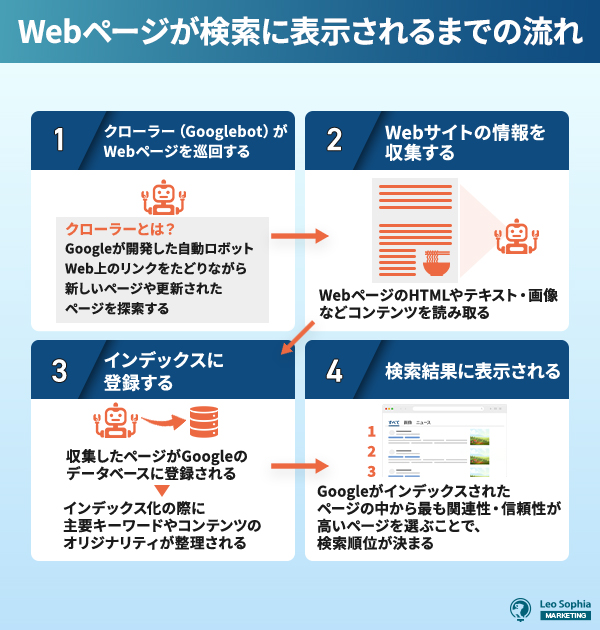
クローラーが取得したページの情報は、Googleの巨大なデータベースにインデックスされることで「検索対象」となります。
インデックスされていなければ、検索エンジンに存在しないも同然なので、SEO施策において「インデックスされること」は最低条件です。
インデックスされるまでの時間は明言されていないものの、優良なコンテンツであれば一週間程度でインデックスされる傾向があります。
焦らず少し時間をおいて、Search Consoleなどでインデックス状況を確認し、必要なら原因分析・改善を行うのが堅実なアプローチです。
インデックスされているかを確認する2つの方法をご紹介します。
検索してもページが表示されていないからと言って、ページがインデックスされていないとは言い切れません。
例えば順位が低いため上位ページに埋もれて見つけにくい状態になっている可能性もあるので、確かめてから施策に取り組みましょう。
「site:」の後にインデックスされているか確認したいページのURLを入力し、検索をかけるとインデックスの有無を確かめることが可能です。
インデックスされている場合、検索結果としてページタイトルやmeta descriptionタグで設定したページが表示されます。
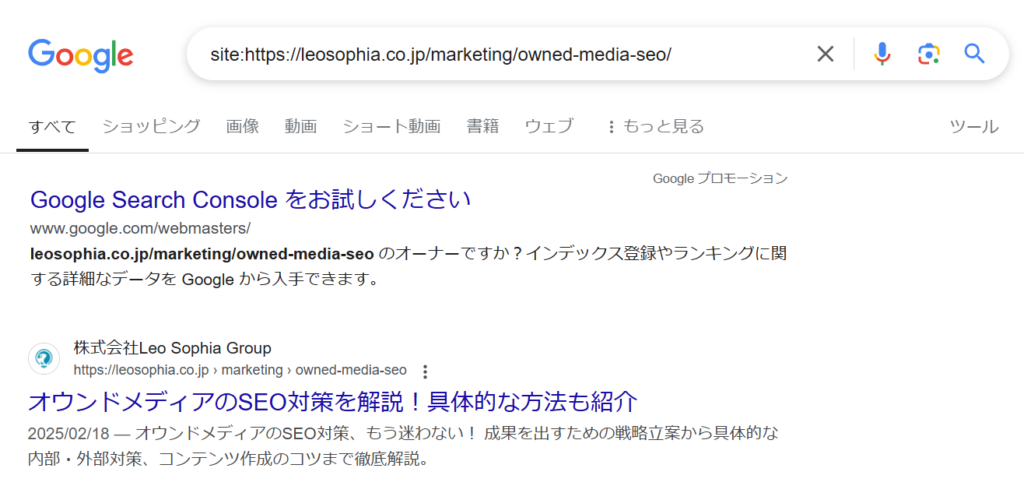
一方で、「site:URLに一致する情報は見つかりませんでした」と表示される場合、インデックスされていない可能性が高いです。
ただし、site:検索は簡易的な方法なので、100%正しいとは限らないため、注意しましょう。
インデックス登録されているかを把握したい場合は、以下のようにGoogle Search Consoleで確認することが最も確実な方法です。
インデックス登録されている場合は、「ページはインデックスに登録済みです」と表示されます。
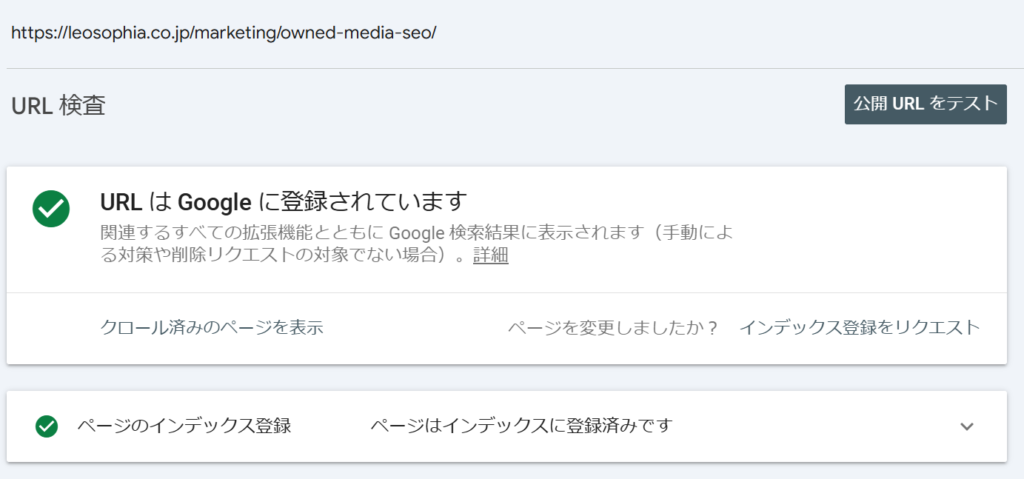
一方でインデックスされていない場合は、「URLはGoogleに登録されていません」と表示されます。
さらにGoogle Search Consoleはnoindexタグの有無やクロール状況など、インデックスされていない要因についても確認することが可能です。
例えばページに技術的な問題がなければ、コンテンツの質やGoogleの判断により除外されている可能性が考えられます。
インデックス登録の確認だけでなく、要因の特定にも役立つので、ぜひ活用してみてください。
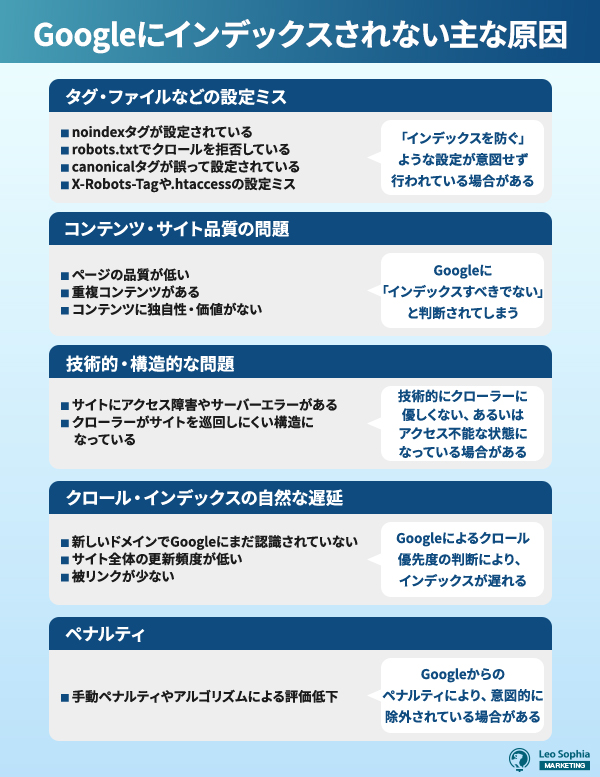
Googleにインデックスされない主な原因として、以下が考えられます。
WordPressをはじめとするCMSに共通するインデックスされない原因について解説していきます。
原因を特定して改善することがSEO施策の第一歩となるので、ぜひ参考にしてみてください。
Googleにインデックスされない原因として、noindexタグが設定されている可能性があります。
noindexタグとはHTMLファイルの<meta>タグに次のように記述することで、検索エンジンにそのページをインデックスしないように指示できるタグです。
意図的に入力していなくても、noindexタグが設定されているケースもあるので、注意が必要です。
ページがなかなかインデックスされない場合は該当ページのソースコードから、<meta name=”robots” content=”noindex”>が含まれていないかチェックしましょう。
不要な場合は削除し、Google Search Consoleからインデックス登録をリクエストするとインデックスされる可能性があります。
Googleにインデックスされない原因には、robots.txtファイルによりクロールが制限されているケースが考えられます。
robots.txtとは検索エンジンのクローラーに対し、特定ページへやディレクトリへのアクセスを制限するためのファイルです。
以下のように記述されえているとクローラは該当ページにアクセスできないほか、クロールされないのでインデックスもされません。
| 記述例 | 役割 |
| User-Agent:* | すべてのクローラーに適用 |
| Disallow: /example/sample.html | 特定ページへのクロールを禁止 |
robots.txtによってページのクロールが制限されている場合は、以下のように対応しましょう。
タグを修正・削除した後は一定の時間をおいてから、Google Search Consoleを使って該当ページがインデックスされているかどうかを確認しましょう。
Googleにインデックス登録されない原因として、canonicalタグが誤って設定されていることが考えられます。
canonicalタグとは<link rel=”canonical” href=”URL”>という形式で、どれが正規のURLかを検索エンジンに伝えるタグです。
誤って他のページのURLをcanonicalに指定してしまうと、本来インデックスさせたいページが「重複ページ」として除外されてしまうことがあります。
canonicalタグが誤って設定されている場合は、以下の手順で修正するとインデックスされる可能性があります。
canonicalタグの設定ミスは関係のないURLにSEO評価が流れてしまうなど致命的なミスに繋がるので、必ず指定先のURLに誤りがないかを確認しましょう。
低品質なコンテンツが多いサイトや同じようなページが乱立しているサイトは、インデックスされにくい傾向にあります。
Googleはユーザーの役に立つコンテンツをインデックス・評価し、検索結果に表示させています。
以下のようなページは検索エンジンからの評価が下がる傾向があり、インデックスされない・検索順位が上がらない原因になります。
| 特徴 | 例 |
| 内容が薄いページ | 300〜400文字程度で、情報が乏しい説明文のみ |
| 意味のないワードの羅列 | キーワードを不自然に詰め込んでいる |
| 自動生成ページ (AI乱用) | 同じテンプレートで中身がない |
| 似たような商品紹介文 | ECサイトでカラバリ・サイズ違いだけ変えた類似ページ |
| 参考元の文章をコピー | 外部サイトの説明を流用して書いた紹介文 |
ただし、コンテンツの質を改善するために単純に文字数を増やして情報を詰め込んでも評価に繋がりません。
大切なのはユーザーの検索意図に合致しており、悩みやニーズを解決できるかどうかです。
例えば弊社では記事制作にあたってペルソナ分析から着手し、流入キーワードをもとにユーザーが求めている情報について仮説を立てたうえで、コンテンツに反映しています。
以下の記事ではSEO記事を作成する際の考え方について紹介しているので、ぜひ参考にしてみてください。
SEO記事の改善のコツを確認したい方はこちら。
関連記事: SEO記事とは?上位表示させるコツや書き方の流れを詳しく解説!
Googleにインデックスされないのは、サイトのアクセス障害やサーバーエラーが原因の可能性があります。
クローラーはWebページにアクセスして情報を取得するため、サーバー側にエラーがあるとインデックスに登録されません。
よくあるサーバー側のエラーとしては以下のようなものがあります。
| エラーコード | 意味 |
| 500 | 内部サーバーエラー |
| 502 | Bad Gateway |
| 503 | Service Unavailable |
| 504 | Gateway Timeout |
特に503エラーはGoogleに「一時的な障害」と判断されてしまい、しばらくクロール対象外になるので注意が必要です。
長期的・頻繁にエラーが発生すると、「このサイトは不安定」とみなされ、クロール頻度も低下するリスクもあります。
エラーが起きたら速やかに解消し、再度インデックス登録を促しましょう。
クローラーがサイトを巡回しにくい構造になっていることも、インデックスされない原因のひとつです。
Googleのクローラーは、基本的にリンクを辿ってWebページを見つけて巡回します。
以下のように階層的に整理され、ページ同士が内部リンクで繋がっている構造はクローラーにとって巡回しやすくなります。
TOPページ
↓
カテゴリページ
↓
記事ページA ← 内部リンクあり → 記事ページB
しかし、以下のように巡回しにくいサイト構造になっていると、クローラーがページの存在に気付かず、インデックス対象外になってしまいます。
孤立したページを避けるためにも、関連性のある記事同士を内部リンクで繋ぐなど、クローラーが巡回しやすいサイト構造を意識することが重要です。
Googleにイデックスされない原因として、新しいドメインでGoogleにまだ認識されていない可能性があります。
Googleがページを検索結果に表示するには、次の流れをたどります。
しかし、新しく取得したドメインは、Googleにとって存在自体が未知の状態のため、クロールの優先度が低くなる可能性があります。
さらに、被リンクやアクセス経路がまったくないと、クローラーに発見されるまでに時間がかかり、インデックスが遅れる傾向があります。
このように新規ドメインの初期段階では、インデックスが遅れるのはほぼ避けられない現象です。
だからこそ、質の高い記事を継続的に投稿し、クローラーが定期的に巡回したくなるようなサイトへと育てていくことが重要です。
インデックス登録されないのは、Googleからペナルティを受けていることが原因の可能性があります。
Googleでは検索品質を守るためのガイドラインが定められており、違反したサイトには以下のペナルティが課されます。
Googleからのペナルティは以下のような種類があり、それぞれ確認方法が異なります。
| 種類 | 内容 | 確認方法 |
| 手動ペナルティ | Googleの担当者が手動で判断して処理 | Search Consoleに通知される |
| 自動ペナルティ (アルゴリズム) | 機械的に検知され、自動で検索順位を下げる | 症状から推測が必要 |
特に自動ペナルティは違反が通知されないため、順位低下などの症状からペナルティを受けていることを推測する必要があります。
主なコンテンツの違反例としては、以下の通りです。
| 違反行為 | 概要 |
| コンテンツの自動生成 | AIなどで意味不明な文章を大量生成 |
| コピー・重複コンテンツ | 他サイト・自サイト内で内容が同じページが多い |
| キーワードの乱用 | タイトルや本文に不自然なキーワードの詰め込み |
| クローキング | クローラーとユーザーで異なる内容を表示 |
| リダイレクトの悪用 | 意図的に関係ないページに転送する |
| 隠しテキスト・リンク | CSSやHTMLで見えない文字やリンクを設置 |
| スパム的アフィリエイト | 独自価値がないアフィリエイトリンクだけのページの量産 |
| リンクスパム | 不自然な被リンクの購入や自作自演リンクネットワーク |
ペナルティを受けないためにもGoogleのガイドラインに準拠したコンテンツ作成を徹底し、優良なコンテンツ制作を心がけましょう。
インデックスされない原因として、X-Robots-Tagや .htaccessの設定ミスが考えられます。
これらはサーバーレベルでWebページの挙動を制御できる重要な仕組みであり、設定ミスがあると意図せずインデックスがブロックされることがあります。
こうしたサーバー設定によるインデックス拒否は、以下のような理由で発生することがあります。
もしX-Robots-Tagに「noindex」指定が含まれている場合はタグを削除するか、.htaccessでの記述を「#」でコメントアウトしてみてください。
その上で、Search Consoleから「インデックス登録をリクエスト」することで、正常に反映される場合があります。
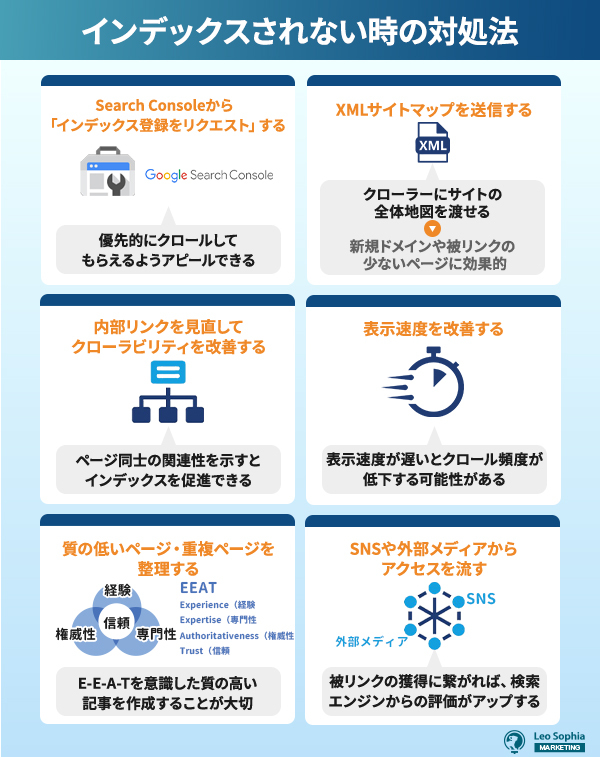
インデックスされない時の対処手順は、以下の通りです。
インデックスされない原因に即したアプローチを試してみてください。
コンテンツ作成やリライトをした場合は、Search Consoleから「インデックス登録をリクエスト」するとインデックスされる可能性が高まります。
【インデックス登録をリクエストする手順】
通常、Googleはリンクやサイトマップからページを自動で見つけてインデックスしますが、リクエストすることで自分から「このページを見て!」と伝えられます。
リクエストしても即時反映されるわけではないものの、数日〜1週間以内にインデックスされる可能性が高まります。
ただし、インデックスされないからといって何度もリクエストを送るとスパム扱いされる可能性があるため、ページの公開後など限定して利用しましょう。
XMLサイトマップを送信すると、インデックス登録が促進される可能性があります。
XMLサイトマップとは、検索エンジンのクローラーに向けて作成する「サイト全体の地図」のようなファイルです。
サイト内のURL構造や更新情報を明示することで、クローラーがページを見落とさずに巡回・インデックスできるようサポートします。
特に以下のようなサイトでは、XMLサイトマップの送信がクロール効率の改善に直結します。
XMLサイトマップは以下の流れで作成し、反映できます。
XMLサイトマップは主に手動や自動生成ツールを活用することで、作成が可能です。
| 方法 | ツール例 |
| 手動で作成する | テキスト形式で打ち込んで作成する |
| 自動生成ツールで作成する | sitemap.xml Editor/Screaming Frogなどのツールを使う |
| WordPressのプラグインを活用する | Google XML Sitemapsでサイトマップを自動生成する |
また、作成したXMLサイトマップを反映させるには、以下の手順でGoogle Search Consoleから送信する必要があります。
Googleに通知せずともインデックスされる場合もありますが、通知することでクロール促進に繋がるので試してみてください。
Googleにインデックスされやすくするには、クローラーがサイト内を効率的に巡回できる構造を整えることが重要です。
そのためには、以下のように内部リンクの最適化を行い、サイト構造を明確に伝える工夫が必要です。
内部リンクを繋ぐと検索エンジンのクローラーにページ同士の関連性を示すことができ、インデックスの促進やページ評価の伝達に繋がります。
パンくずリストはWebページの階層構造を示すナビゲーション要素で、以下のようなメリットがあります。
また、サイトの階層が深すぎると、クローラーが重要なページに到達しにくくなるため注意が必要です。
サイト全体を「トップ > カテゴリ > 個別ページ」の3階層以内に整理することが理想的とされています。
Googleにインデックスされるためには、Webサイトの表示速度を改善することが大切です。
表示速度が遅いと、Googleのクローラーがページを読み込むのに時間がかかり、クロールの優先度が下がったり、一部のページがスキップされる可能性があります。
表示速度改善の具体的な対策は、以下の通りです。
表示速度を改善することで、クローラーがよりスムーズかつ頻繁にページを巡回できるようになり、インデックス登録が早まる傾向があります。
さらにユーザビリティも向上するため、SEOとUXの両面でメリットがある施策といえるでしょう。
Googleにインデックスされやすいサイトを目指すうえで、質の低いページや重複コンテンツの整理は欠かせません。
これらが多く存在すると、サイト全体の信頼性スコアが下がり、他の高品質な記事のインデックスや検索順位にも悪影響を及ぼす可能性があります。
以下のポイントからコンテンツの整理・作成を行い、質の高いサイトに整えましょう。
コンテンツ制作の際は、「誰の・どんな悩みに応えるのか」を明確にし、ユーザーの目的に合致した内容に仕上げることが大切です。
また、情報の鮮度も評価基準の1つなため、長期間更新されていない記事は内容の見直しやリライトを行いましょう。
Googleは「役立つ情報を、信頼できる発信者から提供する」ことを重視しているため、以下の要素を意識してコンテンツを整える必要があります。
| 要素 | 意識すべきこと |
| Experience (経験) | 実体験・レビュー・事例などを盛り込む |
| Expertise (専門性) | 専門家・実務者としての視点や用語解説を加える |
| Authoritativeness (権威性) | 著者プロフィール・資格などで信頼性を補強する |
| Trustworthiness (信頼性) | 引用元の明記・正確な情報・中立的な表現を意識する |
検索エンジンにもユーザーにも「信頼できるサイト」として認識されることが、インデックスされやすくなる最短ルートです。
インデックスされやすくするためには、SNSや外部メディアからアクセスを流すことも効果的です。
新しく公開したページやサイトはGoogleのクローラーにも見つけてもらいにくい状態のため、SNSや外部サイトからトラフィックを流すことで、次のような効果が期待できます。
例えば例えばTwitterやInstagram、FacebookなどのSNSで新着記事を紹介すると、検索流入に頼らないアクセス経路が生まれ、ページの初動を後押しできます。
また、プレスリリースでの情報発信や、関連メディアへの寄稿・紹介依頼などの外部対策を行うことで、被リンク獲得によるドメイン評価の向上にも繋がります。
ただし外部対策は難易度が高く、場合によってはGoogleペナルティに繋がる可能性もあるため、知見がない場合は外注も検討することが大切です。
別の記事では外部対策の具体的な方法について紹介しているので、より深くSEOを改善したい方は、あわせて参考にしてみてください。
SEO記事の改善のコツを確認したい方はこちら。
関連記事: SEOで差をつけるなら外部対策!方法を具体的に紹介
インデックスされない原因は、Google Search Consoleを使って調査できます。
対象が「特定ページ」か「サイト全体」かによって確認方法が異なるので、以下を参考にしてみてください。
■特定ページのインデックス状況を調べたい場合
■サイト全体のインデックス状況を確認したい場合
「クロール済み」「検出済み」「noindex タグが検出された」などのステータスが表示されるため、原因を把握しやすく、すぐに対応策を考えられます。
効率的にSEOを改善するためにも、まずはGoogle Search Consoleで原因を特定し、適切な施策の方向性を見極めましょう。
Google Search Console で「クロール済み – インデックス未登録」と表示された場合は、Googleがページを読み込んだにもかかわらず、インデックス登録しなかった状態を意味します。
以下ではクロールされてるのにインデックスされない時の対応方法についてご紹介します。
また、「検出済み – インデックス未登録」との違いについても解説するので、それぞれのステータスに応じた適切な対応にお役立てください。
「クロール済み – インデックス未登録」とはクローラーがページにアクセスし、内容を確認したもののインデックスを見送った状態です。
これは「クローラーに見られたが、インデックスする価値がないと判断された」ことを意味します。
主な要因として、以下が考えられます。
| 要因 | 詳細 |
| コンテンツの質が低い | ・文字数が少ない ・情報が薄く、独自性がない ・競合と内容がほぼ同じ |
| SEO的に不要なページとみなされた | ・自動生成ページと判断された ・類似・重複ページがある |
| サイト全体の評価が低い | ・新規ドメインで信頼性がまだない ・全体的に質の低い記事が多い |
「クロール済み – インデックス未登録」と表示された場合は、クローラーに「ユーザーにとって価値がある」と判断されるよう、以下のようにコンテンツの質を高めることが大切です。
| 施策 | 詳細 |
| 検索意図に合った情報の追加 | ユーザーの悩みや目的に応える構成へリライトする |
| 独自性・価値を強化 | 体験談・事例・画像などを追加する |
| 内部リンクの最適化 | 上位ページからリンクを張る |
| 類似コンテンツの統合・整理 | 重複しているページを統合・削除し、評価を一本化する |
インデクスされなかった原因はページごと異なるため、ページ内容や競合記事から考察し、適切に改善することでインデックスされる可能性が高まります。
ページを改善したら、Google Search Console の「URL検査ツール」からインデックス登録をリクエストし、クロールを促しましょう。
「クロール済み – インデックス未登録」と「検出済み – インデックス未登録」との違いは、クローラーがページを訪問したかどうかです。
| 状態 | 意味 |
| 検出済み – インデックス未登録 | URLの存在は把握しているが、まだクロールしていない |
| クロール済み – インデックス未登録 | ページにアクセスしたものの、価値がないと判断して除外された |
「検出済み – インデックス未登録」はクローラーがURLの存在は把握しているものの、まだクロールしていない状態を指します。
一方で「クロール済み – インデックス未登録」はクローラーがアクセスしたうえで、インデックスの価値がないと判断された状態です。
それぞれの状態には異なる原因があり対処法も異なるため、混同しないようにしましょう、
「検出済み – インデックス未登録」が発生する原因・対処法には、以下があります。
| 原因 | 対処法 |
| 内部リンクが少ない | 内部リンク構造を見直し、ページへの導線を増やす |
| サイトのクロール予算により後回しにされている | 不要なページはnoindexで整理する |
| ページが重すぎて読み込みに時間がかかっている | 画像の圧縮などでページの表示速度を改善する |
「検出済み – インデックス未登録」と表示されたまま放置していると、そのページは検索結果に表示されません。
クローラーがページを発見・巡回しやすいサイト構造を整えることが、インデックス促進の鍵となります。
インデックスに関するよくある質問と回答を以下にまとめました。
インデックス登録への疑問を解消したい方は、ぜひ参考にしてみてください。
Googleにインデックスされてるのに検索結果に表示されない原因として、以下が考えられます。
ユーザーが検索するキーワードに対して、ページの内容が適切な答えになっていない場合、検索意図を満たしていないと判断され、検索順位が下がることがあります。
また、タイトル・見出し・本文にメインキーワードが自然に含まれていない場合も、検索クエリとの関連性が弱まり、表示されにくくなる可能性があります。
さらに、Googleのガイドラインに違反している場合は、インデックスされていても検索対象外となる場合があります。
Google Search Consoleの「セキュリティと手動による対策」からペナルティ通知の有無を確認し、問題があれば修正しましょう。
Googleにインデックスされないようにする方法は、以下の通りです。
<head>タグ内に<meta robots="noindex"> と記述する.htaccess にX-Robots-Tagと記述するnoindexは特定のページを検索エンジンにインデックスさせたくない場合に使えるタグを指します。
一方で、X-Robots-TagはPDF・画像などHTML以外のファイルも制御できることが特徴です。
インデックスさせたくないページを明確に管理することは、SEOやセキュリティ観点でも重要です。
意図しないページが検索結果に出てしまわないよう正しい使い方を理解し、適切に設定しておきましょう。
「ページがインデックスに登録されない新しい要因」とは、Google Search Consoleから届く自動通知の1つです。
Googleがサイトをクロールした際に、複数のページに共通するインデックスされない新たな原因を検知すると通知されます。
インデックス登録が見送られた理由が明示されるので、原因を把握して改善すれば、該当ページがインデックスされる可能性も高まります。
Googleにインデックスされない原因は複数あり、それぞれに対する適切な対処法も異なります。
まずはGoogle Search Console を活用して原因を特定し、戦略的に施策の方向性を考えることが大切です。
インデックスされるための明確なルールはありませんが、Googleは常に「ユーザーにとって価値のあるページ」を優先的にインデックスする傾向があります。
インデックスされない場合は、まずそのページが検索ユーザーの役に立つ内容かどうか、コンテンツの質を見直すことが改善への第一歩となります。
【記事を見直す際のチェックポイント】
コンテンツの改善を行ってもインデックスされない場合は、サイト全体の評価や技術的な問題が影響している可能性もあります。
その際は被リンク獲得などの外部対策や、サイト構造の見直しなど、より高度な対応が必要になるケースも少なくありません。
ただし、無理な外部施策はGoogleペナルティのリスクもあるため、知見がない場合は外注を検討することもおすすめです。
弊社オウンドメディア運営支援サービスでは、コンテンツ制作などの内部対策から難易度の高い外部対策まで総合的にサポートいたします。
「なぜかインデックスされない…」「コンテンツの評価を上げたい」などのお悩みがあれば、ぜひお気軽にご相談ください。
| LeoSophiaの支援内容や外注費用はこちらの資料から確認いただけます! |
 オウンドメディア支援内容を紹介しています。 ▼このような方におすすめです ・オウンドメディアの運用、なにから始めれば良い? ・オウンドメディアの運用で思うように効果が表れない… ・リソース不足で外注を検討している ・すでに外注しているが他の支援も検討中 無料相談もご用意しておりますので、お気軽にご活用ください。 |
記事カテゴリー
人気記事
